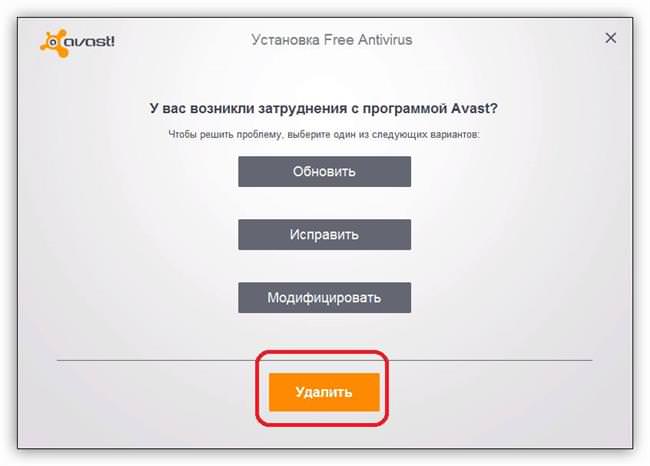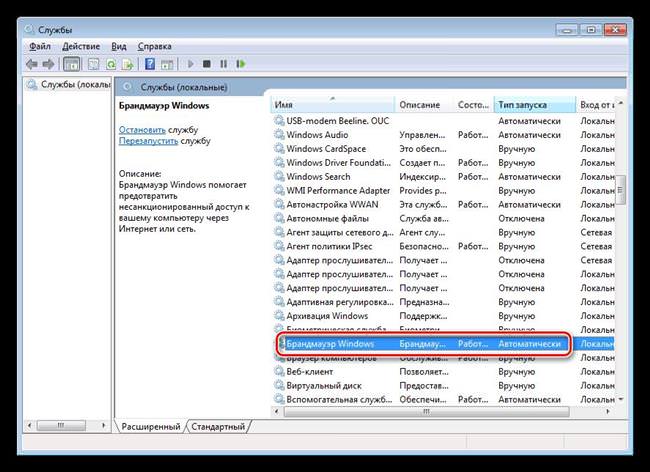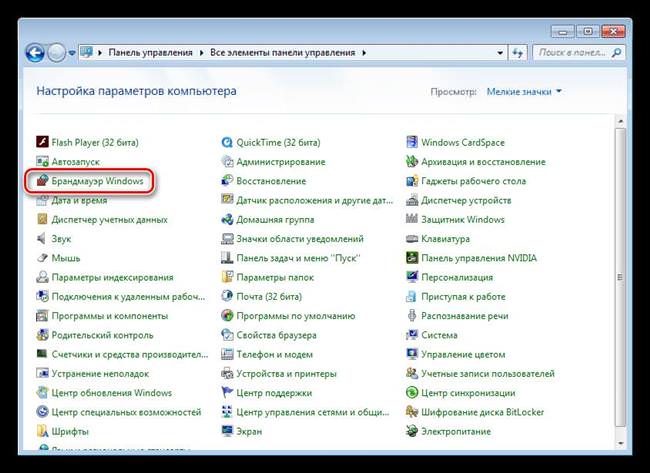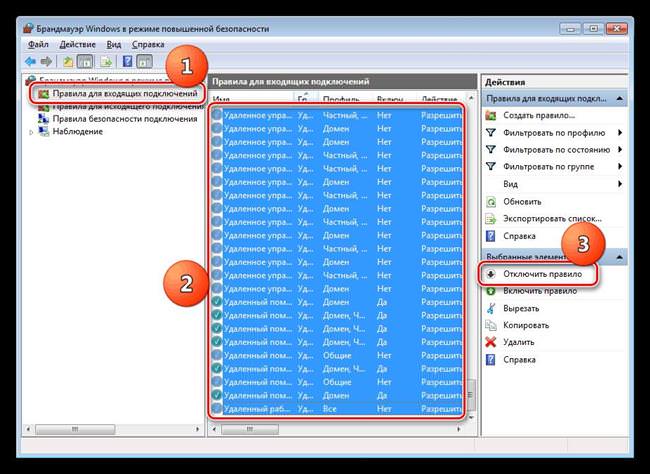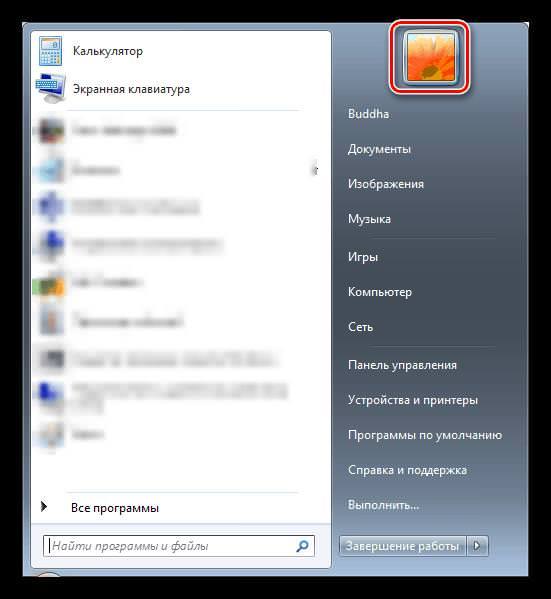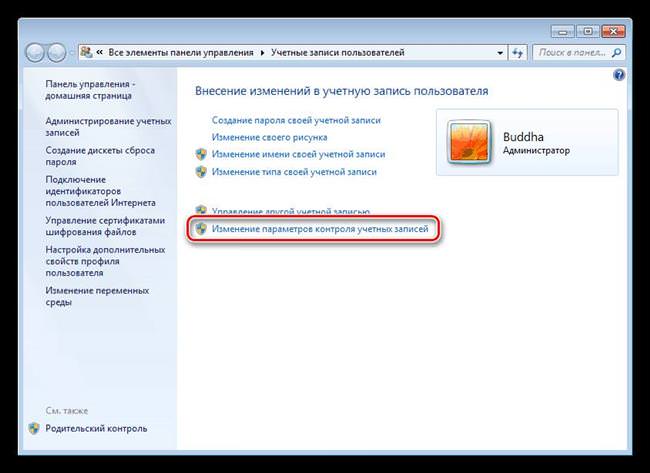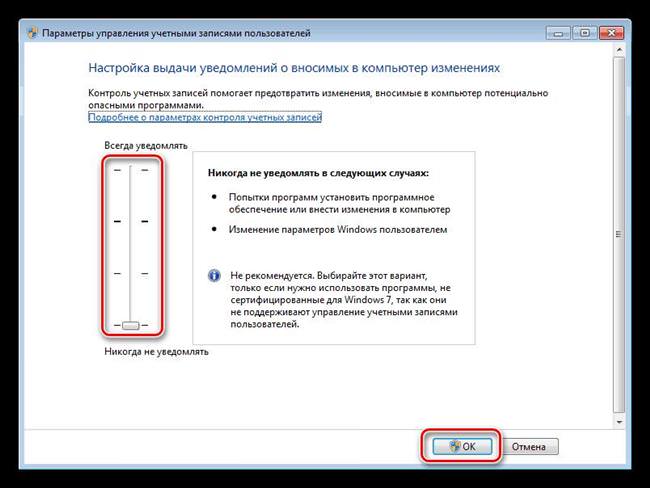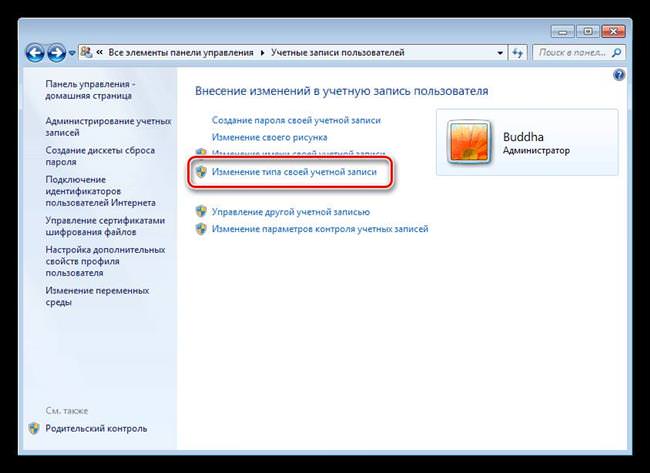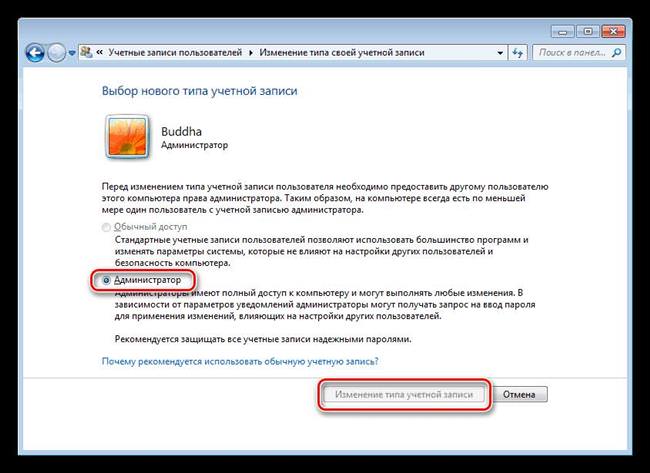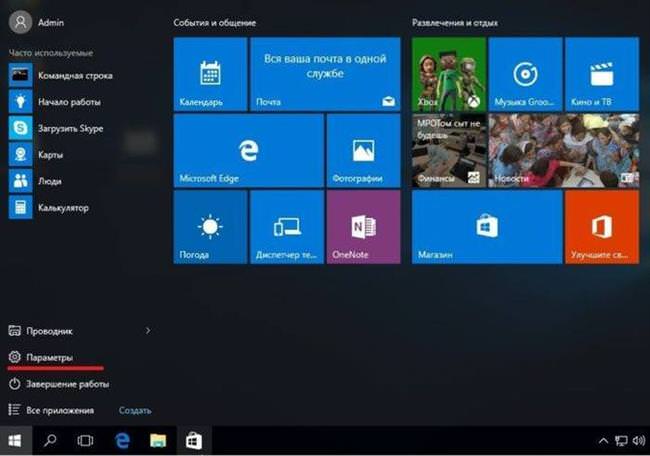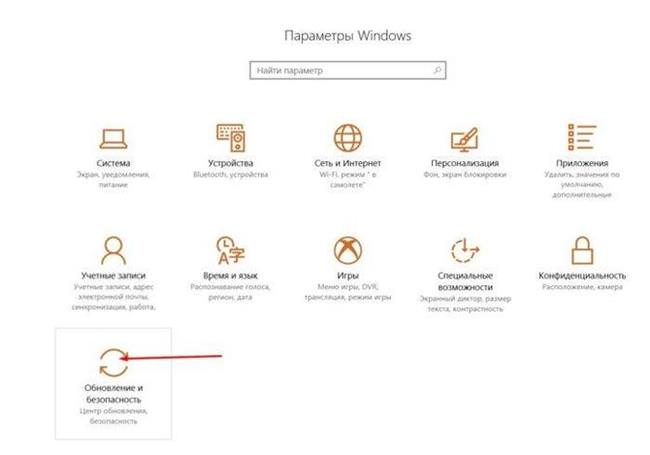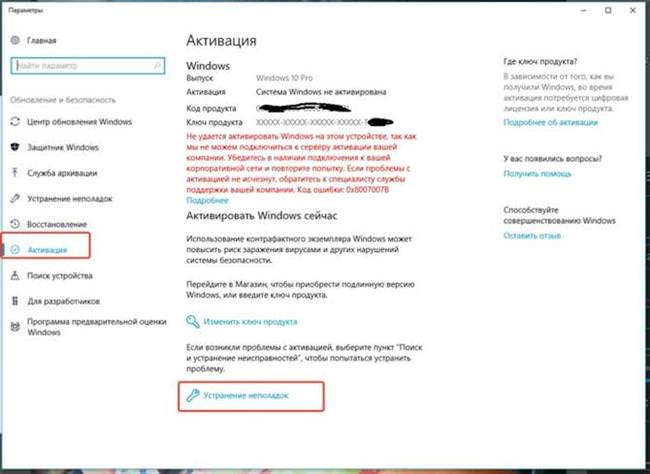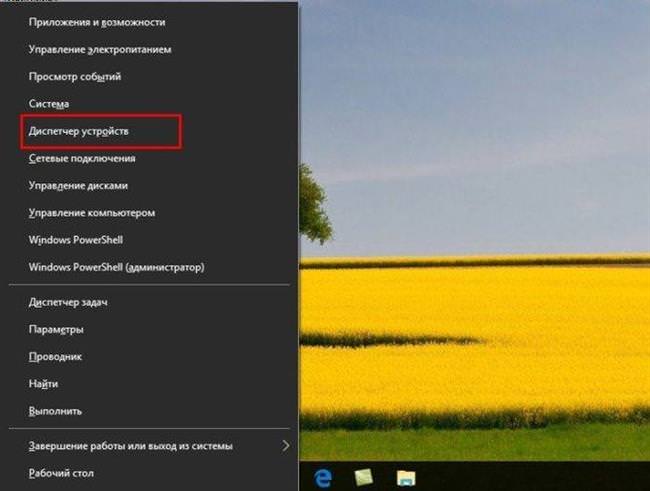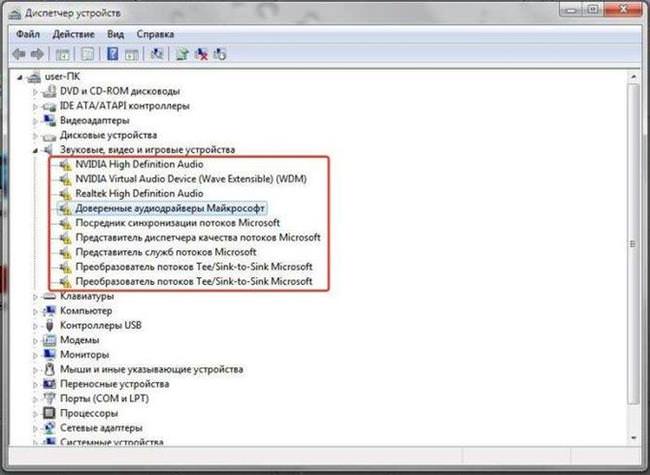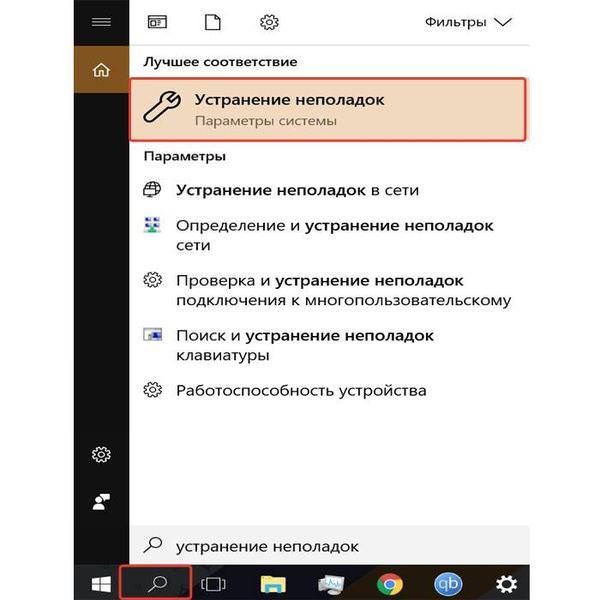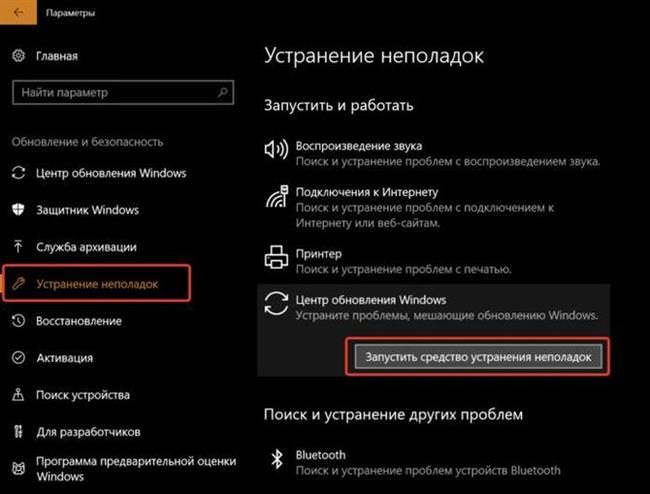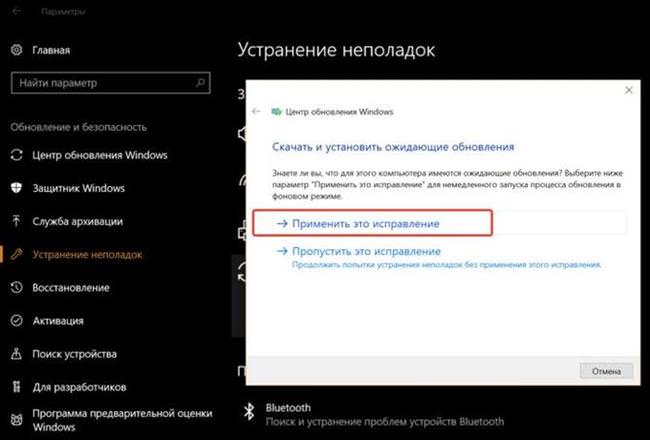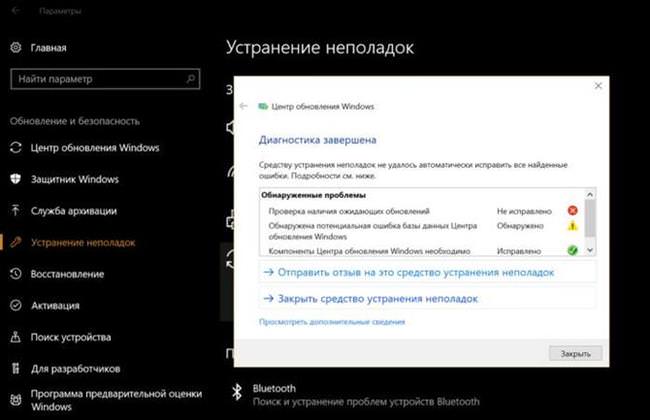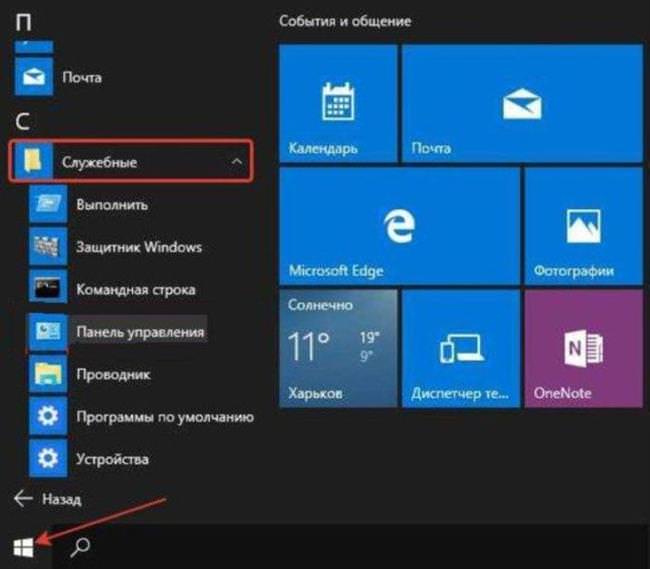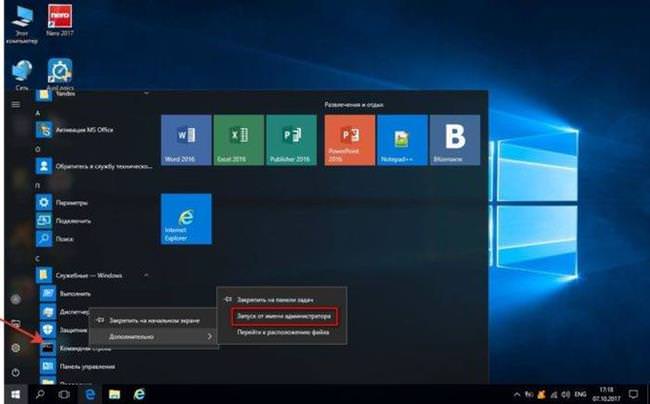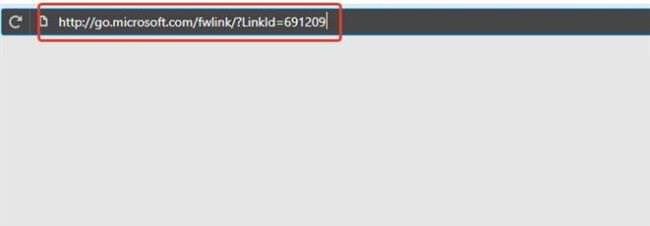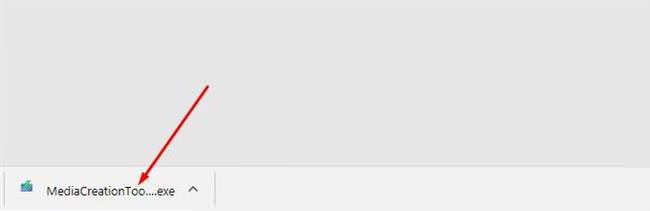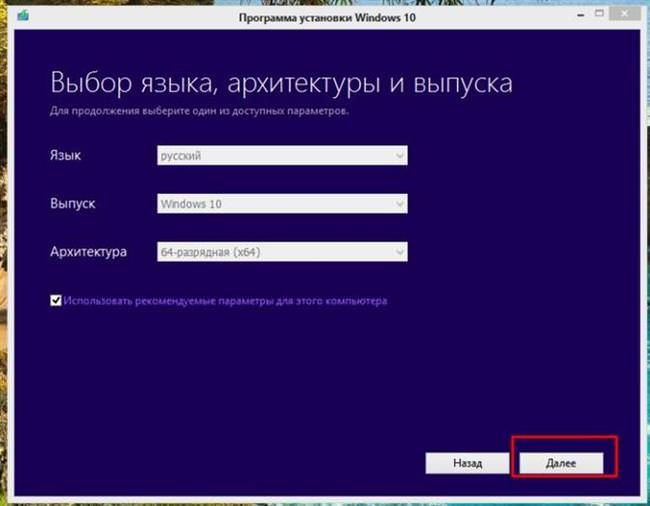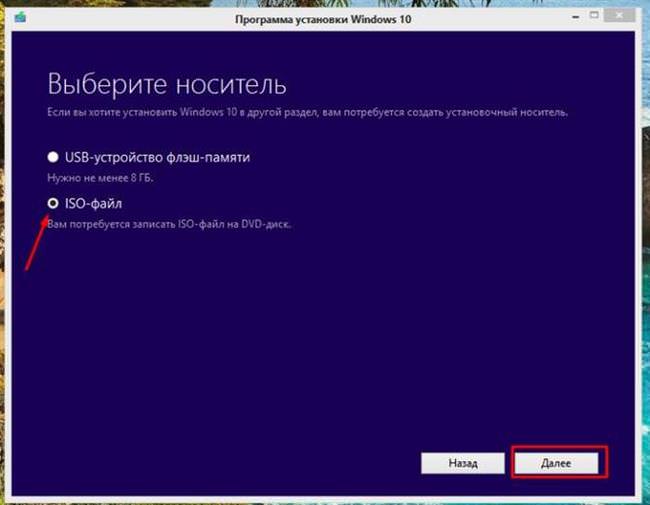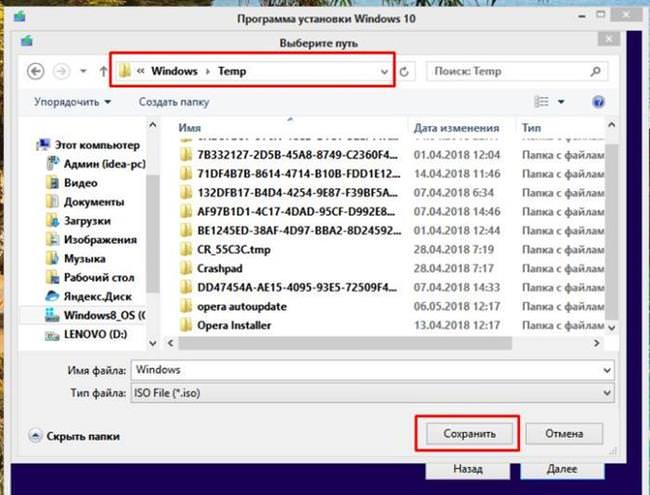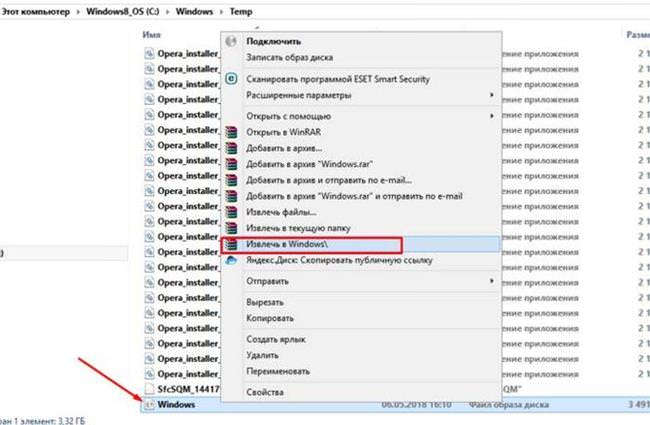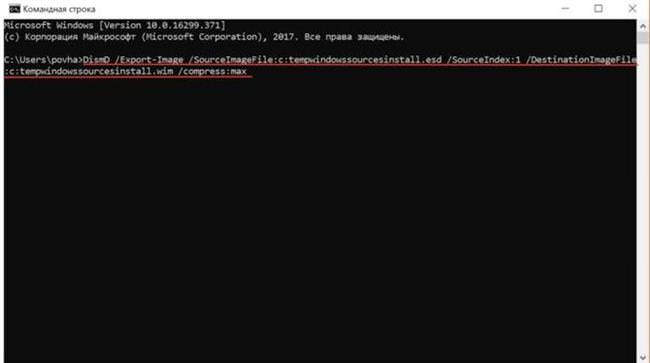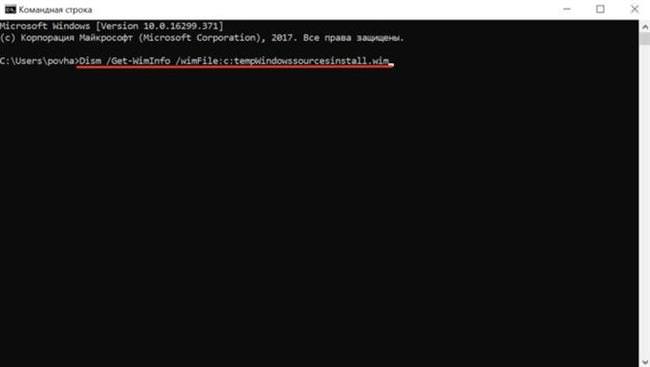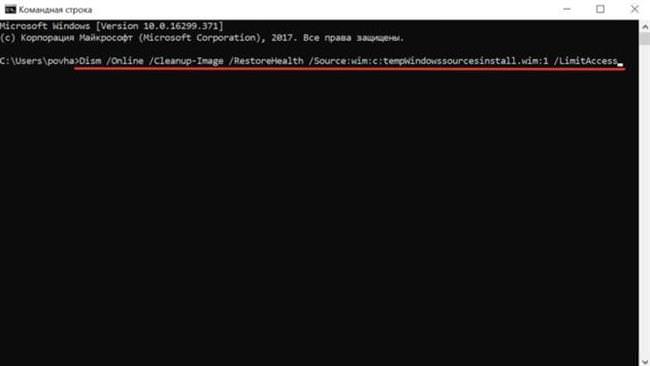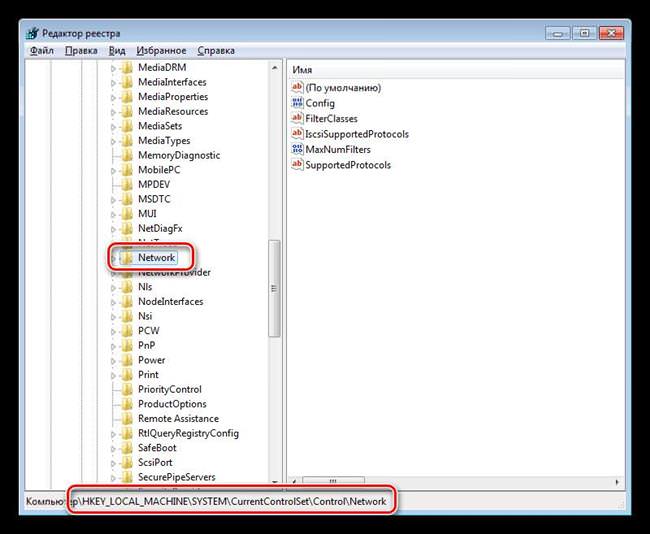Іноді при активному використанні комп’ютера з операційною системою Windows 7, 8, 10 може виникнути помилка 0x80004005. Її поява характерно при внесенні змін у файли або при спробі підключення до мережі.
Чому виникає помилка
Така проблема виникає із-за різних причин. До них можна віднести такі ситуації як:
- конфлікт драйверів у деяких програм;
- наявність проблем з антивірусом;
- брандмауер, налаштований невірно;
- спроба внести зміни без прав адміністратора.
Також є й інші причини, по яким помилка з кодом 0x80004005 турбує користувача.
Наслідком може бути несподіване припинення роботи програми, неможливість надати спільний доступ, або помилка при запису диска.
Способи виправлення
Способи виправлення несправності залежать від причин, які сприяли її виникненню. Якщо помилка виникла без причини, то рекомендується слідувати нашим інструкціям по черзі. В ході виконання дій проблема буде усунена.
Проблеми з антивірусом
Стороннє антивірусне програмне забезпечення, яке встановлено на ПК досить часто блокує навіть не підозрілі файли. Занадто сильна пильність антивіруса може заборонити доступ до необхідних даних, що тягне за собою виникнення непізнаною помилки 0x80004005.
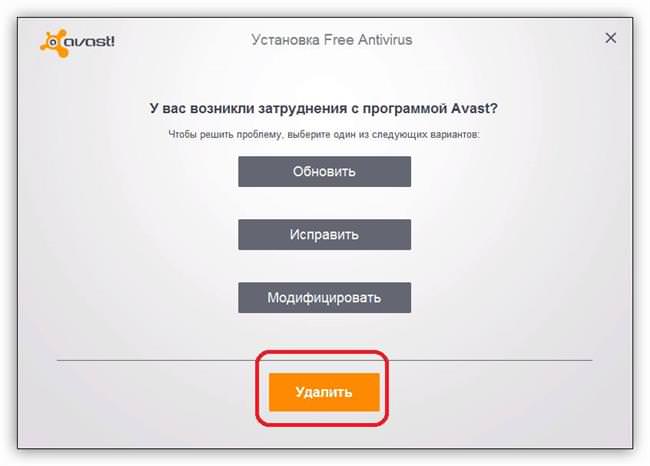
Щоб це виправити досить відключити на час антивірус і переконатися, що помилка більше не турбує. Якщо це не допомогло, то варто спробувати видалити антивірус і перезавантажити комп’ютер.
Неправильні налаштування брандмауера
Брандмауер Windows створений для захисту пристрою від мережевих атак і погроз. Інколи його робота некоректна, що заважає користувачеві. У випадку з брандмауером необхідно зробити наступне:
- Натиснути поєднання клавіш Win+R і виконати команду services.msc.

- У списку потрібно знайти брандмауер і подивитися, як він включається. Якщо це відбувається не автоматично, то доведеться перенастроювати його.

- Натиснувши на службу з’явиться нове вікно, де можна змінити настройки.

- Після внесених змін необхідно перезапустити службу.

Чому виникає помилка 651 і як її усунути
Також в брандмауері необхідно відключити правила:
- Через панель керування перейти в розділ налаштування брандмауера.

- Вибрати додаткові параметри.

- Виділити весь список правил і відключити їх.

- Закрити всі вікна і перезапустити систему.
Спрацьовує контроль облікових записів
Контроль облікових записів також, як і брандмауер може не завжди працювати коректно і викликати проблеми з наданням спільного доступу. Щоб він не блокував все що потрібно користувачеві потрібно знизити захист до мінімального рівня. Це робиться таким чином:
- Зайти в Пуск і клікнути по іконці користувача.

- Перейти до параметрів контролю облікових записів.

- Повзунок рівня безпеки опустити в самий низ і зберегти зміни.

- Після цього, потрібно перезавантажити комп’ютер.
Немає прав адміністратора
У тому разі, якщо обліковий запис не наділена правами адміністратора, то деякі дії будуть недоступні. Для вирішення проблеми достатньо зайти під іншим записом з необхідними правами або наділити цю адміністраторськими повноваженнями.
Щоб це зробити, потрібно зайти з записом від імені адміністратора і слідувати інструкції:
- Клікнути на Пуск і натиснути на іконку запису користувача.

- Перемкнути права на адміністратора і зберегти зміни.

Конфлікт оновлень
При оновленні системи також може виникати подібна помилка. Відбувається це із-за конфлікту встановлених оновлень з встановлюваними. Для усунення проблем достатньо видалити оновлення і встановити заново.
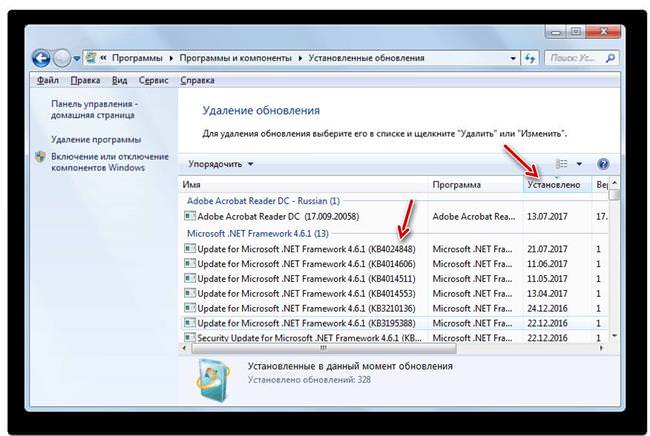
Використовуємо SFC
Для запуску утиліти достатньо зробити наступне:
- Натиснути поєднання клавіш Win+R.
- Ввести cmd і натиснути Enter, командний рядок вставити sfc /scannow і виконати.
Після чого залишається почекати поки утиліта знайде пошкоджені файли і відновить їх.
Чистимо SoftwareDistribution
У деяких випадках помилка 0x80004005 з’являється з-за того, що на комп’ютер завантажилися пошкоджені оновлення. Видалити їх можна таким чином:
- Натиснути комбінацію клавіш Win+R.
- У пошуковому рядку вписати %systemroot%\SoftwareDistribution\Download.
- Всі файли в папці потрібно видалити.
- Після закрити всі вікна і перезавантажити ПК.
Виправляємо помилку с1900101 в Windows 10
Після включення варто спробувати завантажити оновлення і перевірити, що помилка більше не турбує.
Завантажуємо оновлення вручну
Обійти помилку можна завантаживши необхідні оновлення з офіційного сайту Microsoft. Досить вказати в пошуковику номер поновлення. Воно, як правило, починається з літер КВ і цифр.
0x80004005 в Windows 10
Ця помилка стала турбувати користувачів Windows 10 відразу ж після переходу на цю версію. Для її усунення необхідно зробити декілька заходів.
Проблеми з активацією
В першу чергу така помилка може виникати у тому разі, коли Віндовс не активовано або є проблеми з активацією. Для усунення неполадок потрібно наслідувати інструкції:
- Перейти в параметри через пуск.

- Перейти в розділ безпеки і оновлень.

- Перейти до вкладки активації ОС і усунути проблеми спеціальним засобом.

Неполадки драйверів
Проблема з драйверами достатня поширена і вирішується таким чином:
- Перейти в диспетчер пристроїв.

- Подивитися наявність жовтих трикутників близько пристроїв.

- При їх наявності слід оновити драйвера.
Драйвери можна завантажити з інтернету. У випадку, якщо пристрій не виходить пізнати, то варто відключити всі додаткові девайси від ПК і методом виключення впізнати його.
Проблеми «Windows update»
Наявність проблем з центром оновлень усуваються наступним чином:
- Через пошук знайти утиліту по усуненню неполадок.

- Запустити усунення неполадок.

- В ході пошуків утиліта знайде помилки і запропонує виправити їх.

- Після чого на екрані покажуть всі виправлені і невиправлені помилки.

Використовуємо DISM
Для усунення помилки 0x80004005 слід виконати такі дії:
- Клікнути на Пуск і перейти в папку службових програм.

- Запустити командний рядок від імені Адміністратора.

- Ввести команду dism /Online /Cleanup-image / RestoreHealth і виконати її.

Після завершення відновлення необхідно перевірити папку dism. Наявність цих рядків в кінці говорить про пошкодження файлу OpenCL.dll.

Помилка Google Chrome – ваше підключення не захищено
Пошкоджений файл OpenCL.dll
Для виправлення проблеми потрібно відновити пошкоджений файл образу системи:
- Завантажити програму для створення носія з офіційного сайту.

- Запустити скачаний файл.

- Вибрати пункт про створення нового носія.

- Використовувати стандартні параметри і пройти далі.

- Вибрати тип файлу ISO.

- Зберегти в тимчасову папку для зберігання файлів.

- Отримати всі файли з цієї папки.

- Конвертувати файл .esd .wim за допомогою наступної команди.

- Згенерувати дані про версіях і індексах. Ввести наступну команду:
Dism /Get-Wiminfo /wimFiles:c:tempWindowssourcesinstall.wim
- Відновити пошкоджені файли з образу:
Dism /Online / Cleanup-Image /RestoreHealth /Source:wim:c:tempWindowssourceinstall.wim:1 /LimitAccess
- Після чого перезавантажити ПК.
Проблеми при установці на Windows 7 SP1
В цьому випадку для усунення помилки треба слідувати інструкції:
- Натиснути поєднання клавіш Win+R і виконати команду regedit.

- Перейти до гілці HKLM\SYSTEM\CurrentControlSet\ControlNetwork.

- Клікнути на MaxNumFilters правою кнопкою мишки і вибрати зміна параметрів.
- Задати максимальне значення параметра і зберегти зміни.

Не вдається дозволити спільний доступ
У разі повного відключення брандмауера іноді не вдається увійти в мережу і виникає помилка. Для її усунення необхідно заново включити захисник. Це робиться наступним чином через консоль системних сервісів:
- Натиснути комбінацію клавіш Win+R і виконати команду services.msc.
- В гілці знайти брандмауер і клікнути по ньому.
- Запустити захисник і виставити тип включення автоматичним.
Також брандмауер можна автоматично включити через командний рядок. Досить відкрити її від імені адміністратора і виконати команду sc config MpsSvc start= auto, яка автоматично запускає захисник.